解决Win 10系统时间经常不准的办法
分类:win10教程 2021-08-17
导读: 解决Win 10系统时间经常不准的办法--win10系统是windows系列目前最新的一个操作系统,用习惯Win 7的小伙伴们可能对它还有些不习惯。有的小伙伴遇到了Win系统的时间经常自动的不准点,出现这种情况该怎么办呢?本篇教程就教一下大家如何解决Win10系统...
win10系统是windows系列目前最新的一个操作系统,用习惯Win 7的小伙伴们可能对它还有些不习惯。有的小伙伴遇到了Win系统的时间经常自动的不准点,出现这种情况该怎么办呢?本篇教程就教一下大家如何解决Win10系统时间不准的问题,一起来看看吧。
解决Win10系统时间不准的方法:
1、在桌面用鼠标右键单击此电脑,点击属性进入,如下图所示。
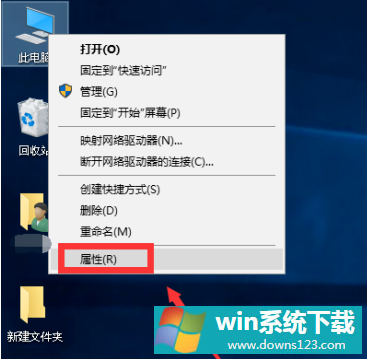
2、在属性界面点击左侧的控制面板主页,如下图所示。
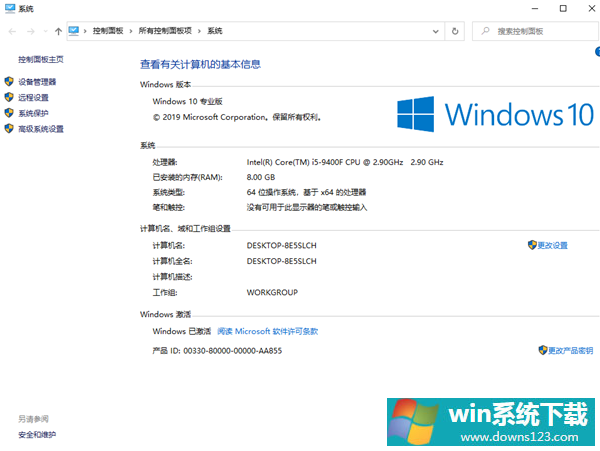
3、在控制面板界面点击日期和时间进入,如下图所示。
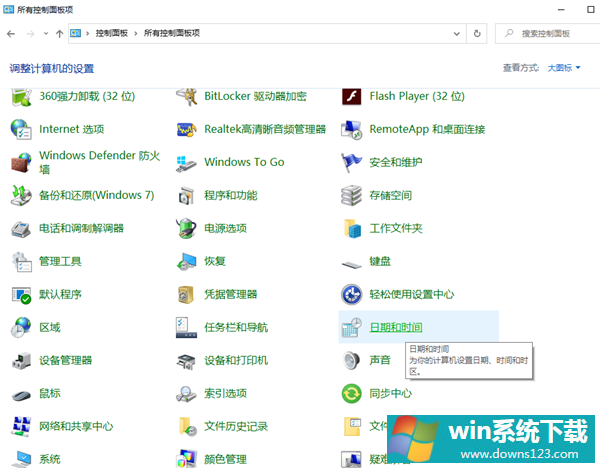
4、在日期和时间选项卡,选择Internet时间选项卡,如下图所示。
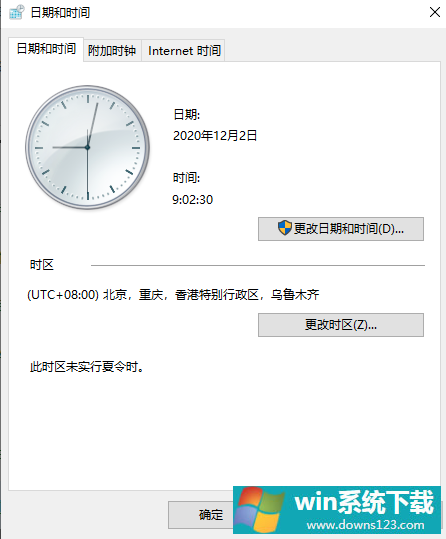
5、在internet时间选项卡点击更改设置按钮,如下图所示。
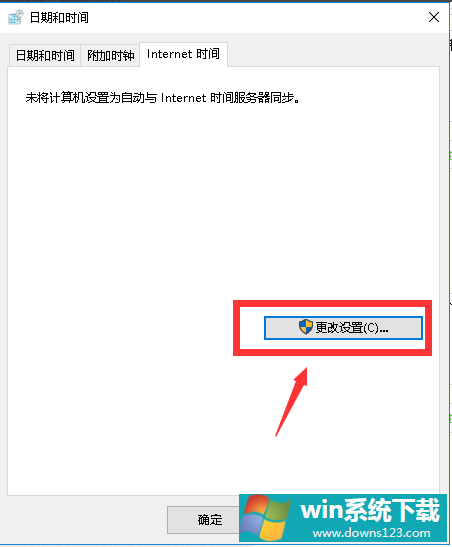
6、下面我们勾选与internet时间服务器同步,然后点击立即更新按钮,如下图所示。
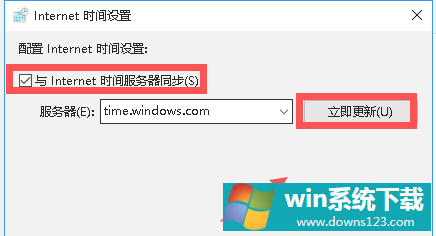
7、同步成功,以后系统将自动同步,时间就会准确的了。如下图所示。
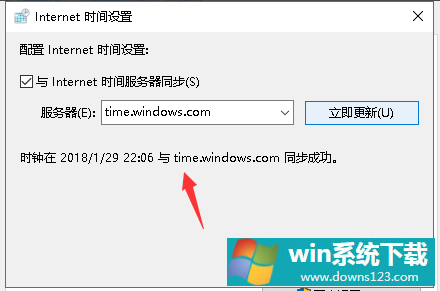
以上便是win10 系统时间总是自动不对了的解决方法,希望能帮到各位。


